Introducción
El conector de MS Computer Vision de Bizagi está disponible en Connectors Xchange de Bizagi.
A través de este conector, podrá conectar sus procesos de Bizagi a una cuenta en https://www.microsoft.com/cognitive-services/ para usar el API y los servicios cognitivos de inteligencia artificial.
Para más información de las capacidades de este conector, visite Connectors Xchange de Bizagi.
Antes de iniciar
Para probar y usar este conector, necesita:
1.Bizagi Studio previamente instalado.
2.Éste conector previamente instalado a través de Connectors Xchange, tal como se describe en https://help.bizagi.com/platform/es/index.html?Connectors_Xchange.htm, o a través del manual de instalación descrito en https://help.bizagi.com/platform/es/index.html?connectors_setup.htm
3.Una cuenta en https://www.microsoft.com/cognitive-services/,con acceso al API de Computer Vision (suscripción trial o empresarial).
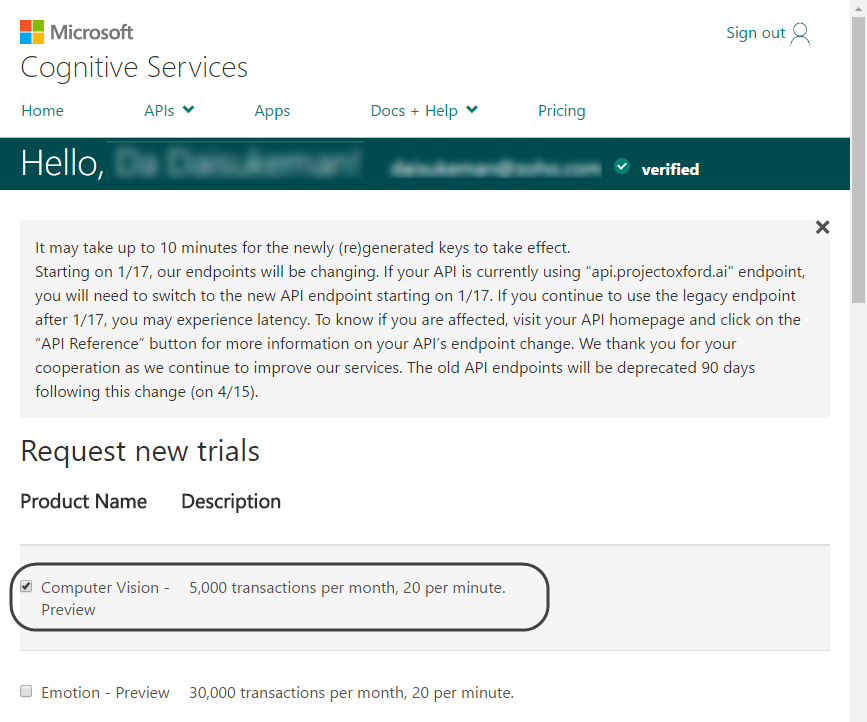
Configurar el conector
Para configurar el conector siga los pasos presentados en el capítulo de configuración en https://help.bizagi.com/platform/es/index.html?connectors_setup.htm.
Para esta configuración, considere los siguientes parámetros de autenticación:
•Método de autenticación: custom.
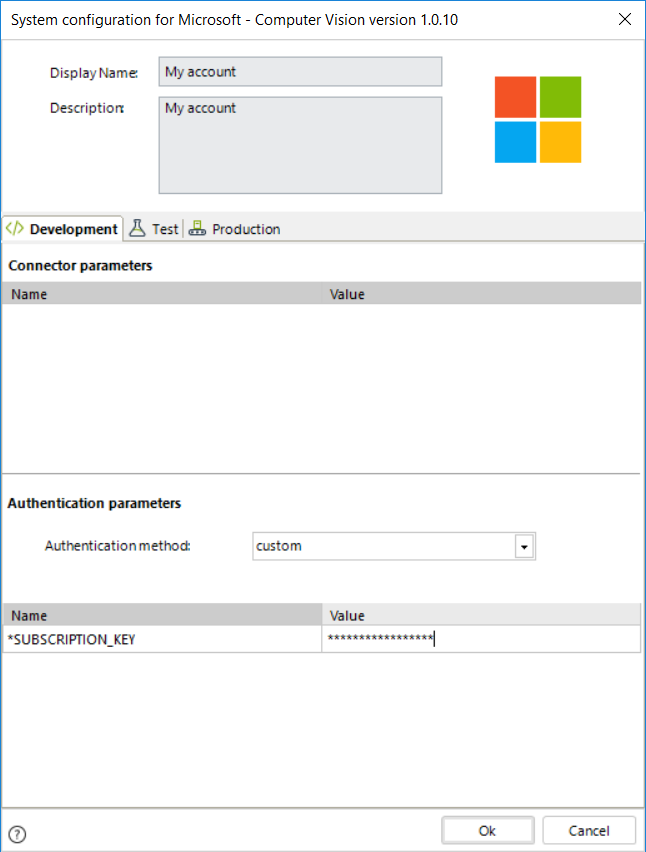
•Subscription key: Utilice la llave de texto entregada cuando habilite el API de Computer Vision.
Usted puede hacer clic en la opción Show para verla:
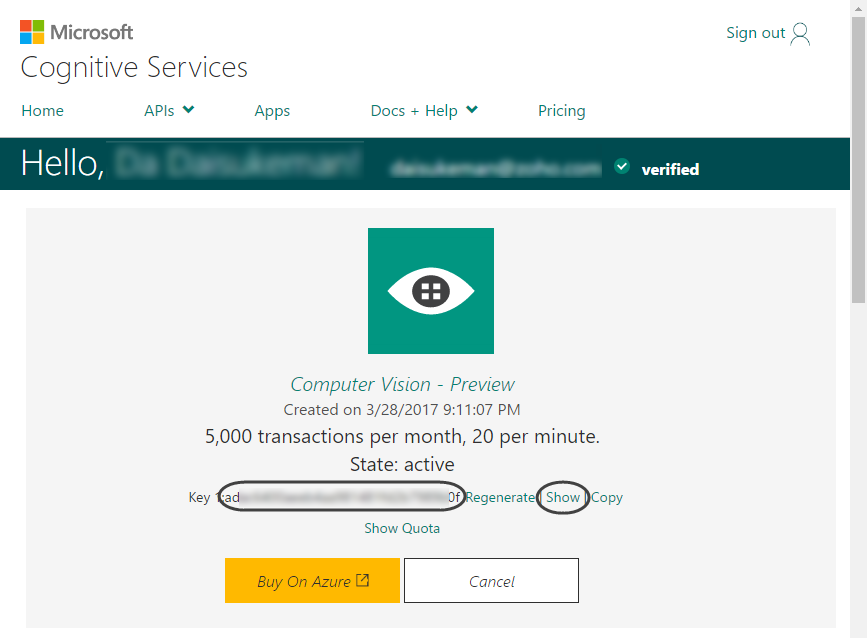
Usar el conector
Éste conector permite el uso de un método disponible para el uso de servicios de Microsoft cognitive services orientado a que la máquina aprenda a: tener inteligencia artificial para interpretar cualquier foto y responder con categorías (clases) y descripciones de reconocimiento facial aplicable a la imagen.
Para aprender en general como y donde configurar el uso de un conector, por favor visite el artículo https://help.bizagi.com/platform/es/index.html?Connectors_Studio.htm.
Al usar el conector, asegúrese de considerar los siguientes detalles de cada uno de los métodos disponibles:
Analizar la imagen
Este método le permite enviar una imagen para que el servicio interprete de qué se trata -o qué contiene.
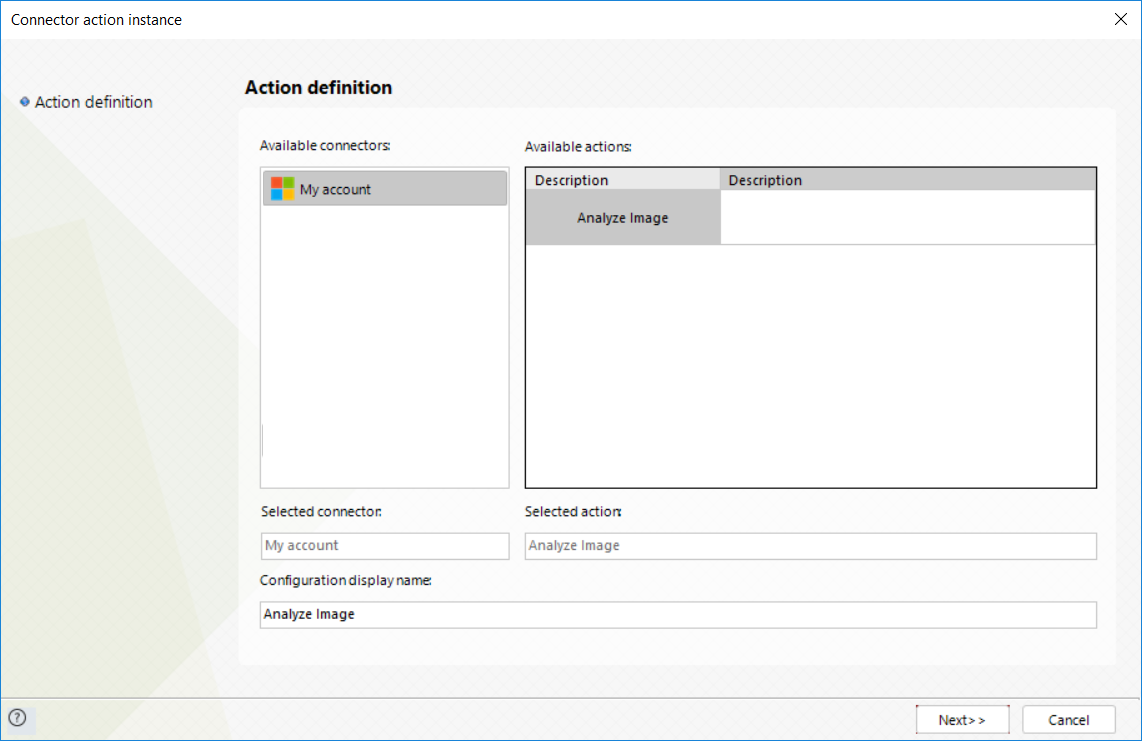
Para configurar sus inputs, mapee de la siguiente manera:
•image: Mapee el campo de datos ya sea un atributo en Bizagi de tipo imagen (recomendado) o un atributo de tipo archivo (siempre y cuando contenga una imagen).
Bizagi enviará automáticamente el arreglo de bytes que representa la imagen, como es esperada por el servicio.
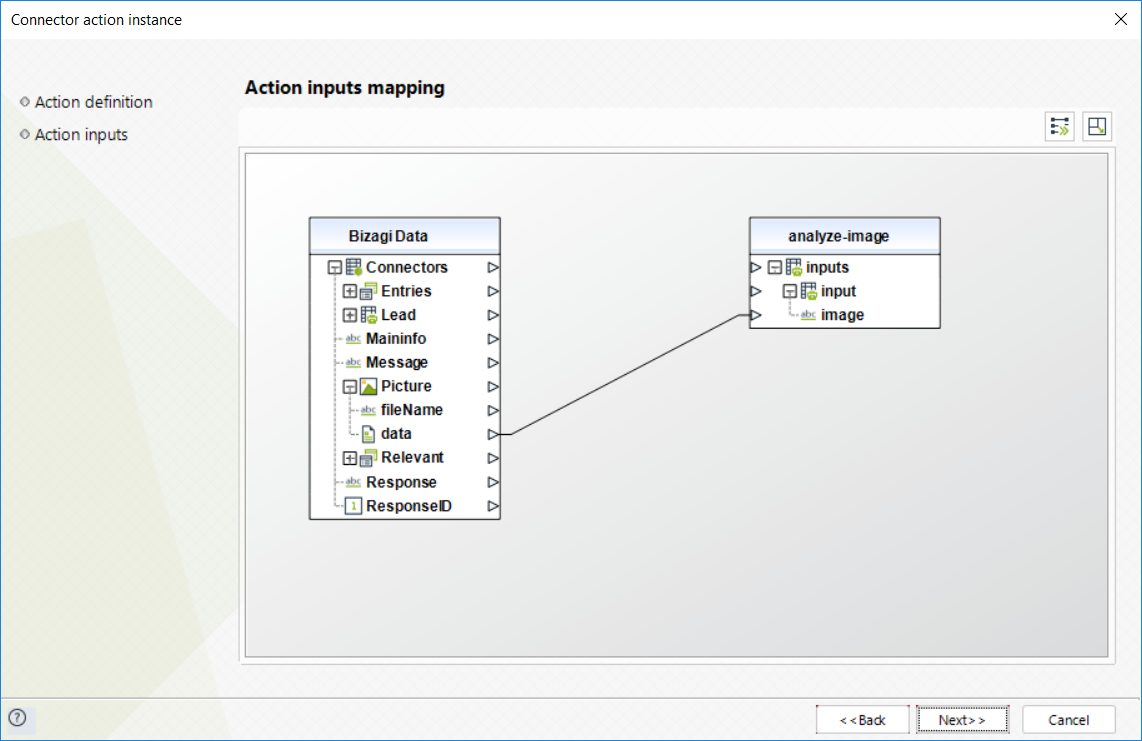
Para configurar sus outputs e iniciar pruebas, puede mapear como en la siguiente imagen:
•categories: Mapee este atributo en una colección en su modelo de datos.
De esta manera y mapeando los elementos internos name y score, usted puede almacenar la lista de categorías relevantes que encontró el servicio cognoscitivo que son identificables en la imagen (los puntajes más altos indican mayor relevancia).
•tags (related): Mapee este atributo en una colección en su modelo de datos.
De esta manera y mapeando los elementos internos name y confidence, usted puede almacenar la lista de etiquetas (palabras) que encontró el servicio cognoscitivo que aplican en la imagen con un cierto grado de confianza (entra más alta sea la confianza, el servicio tendrá mayor certeza en reconocer dichos elementos de acuerdo a las palabras).
•tags (descriptive): Mapee este atributo en una colección en su modelo de datos.
De esta manera y mapeando los elementos internos text y confidence, usted puede almacenar la lista de palabras descriptivas que el servicio cognoscitivo utiliza para describir la imagen (con cierto grado de confianza, entre más alto sea el grado de confianza, mayor certeza tiene el servicio).
•faces: Mapee este atributo en una colección en su modelo de datos.
De esta manera y mapeando los elementos internos age y gender, usted puede almacenar la información relevante a los rostros (es decir, las personas) en la imagen.
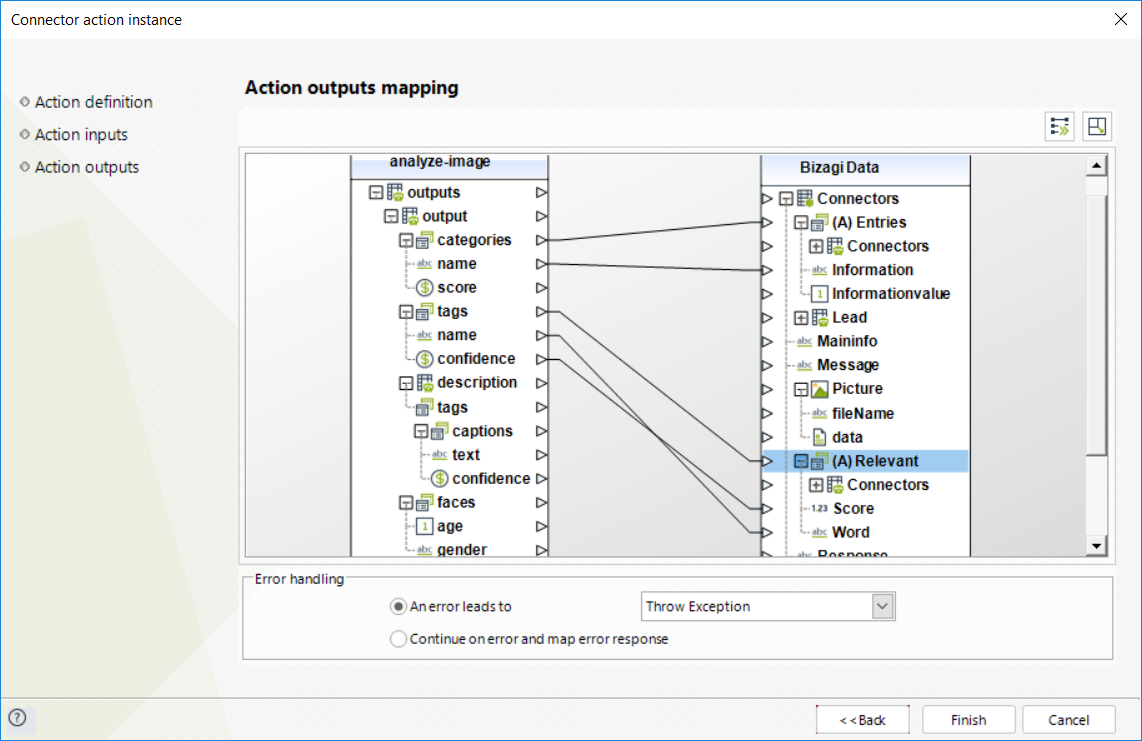
Para más información acerca del uso de este método, consulte la documentación oficial de Microsoft en https://www.microsoft.com/cognitive-services/en-us/Computer-Vision-API/documentation.
Last Updated 10/28/2022 2:55:48 PM